12 måter å slå av Ikke forstyrr på iPhone
Miscellanea / / April 05, 2023
Ikke forstyrr-modus er en flott funksjon for å dempe noen varsler på iPhone. Du kan tilpasse tidspunktet og plasseringen når Ikke forstyrr (DND) skal aktiveres og til og med velge apper eller kontakter som kan sende varsler. Ikke forstyrr-modusen kan imidlertid bli irriterende hvis du ikke vet hvordan du slår den av. La oss sjekke 12 forskjellige måter å slå av Ikke forstyrr på iPhone.
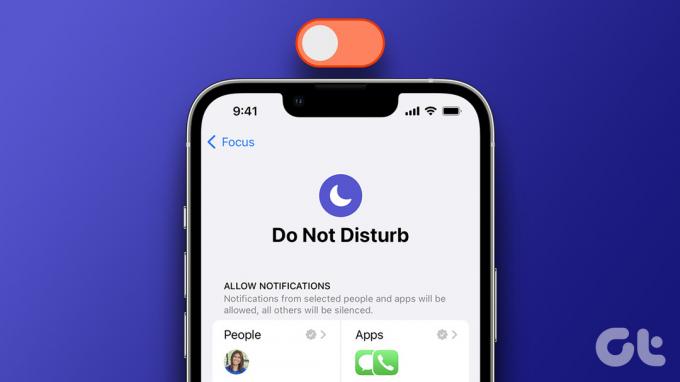
Du kan deaktivere Ikke forstyrr-modus direkte fra kontrollsenteret, eller du må kanskje endre visse DND-innstillinger på iPhone. La oss sjekke alle metodene.
Merk: Når Ikke forstyrr-modus er aktivert på iPhone, vil du se et halvmåneikon i statuslinjen.
1. Slik slår du av DND på iPhone med iOS 16
Å bli kvitt Ikke forstyrr på iPhone 14, 13, 12, 11, X, SE og 8-serier med iOS 16, følg disse trinnene:
Trinn 1: Åpne Kontrollsenter på iPhone.
- iPhones med Touch ID: Sveip opp fra den nederste kanten.
- iPhones med Face ID: Sveip ned fra øverste høyre hjørne.
Steg 2: Trykk på Ikke forstyrr-teksten.
Listen over Fokusmoduser vil dukke opp.
Trinn 3: Trykk på Ikke forstyrr for å slå den av.
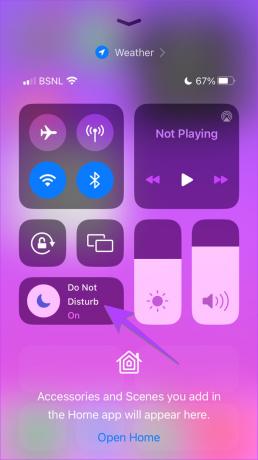

Pro tips: Du kan også trykke på halvmåneikonet ved siden av Ikke forstyrr-teksten for å slå den av fra kontrollsenteret.
2. Slik slår du Ikke forstyrr av på iPhone med iOS 15
Trinn 1: Åpne Innstillinger på iPhone.
Steg 2: Gå til Fokus.

Trinn 3: Trykk på Ikke forstyrr og slå av bryteren ved siden av Ikke forstyrr for å deaktivere den.
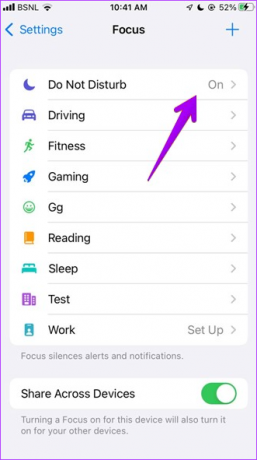
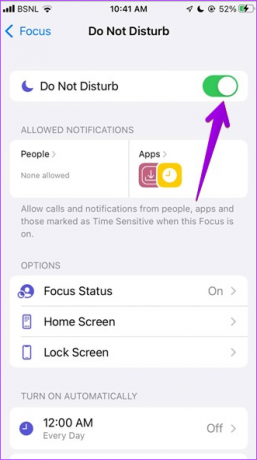
3. Slik slår du Ikke forstyrr av på iOS 14 eller tidligere
Trinn 1: Åpne Innstillinger på telefonen og trykk på Ikke forstyrr.
Steg 2: Slå nå av bryteren for Ikke forstyrr.

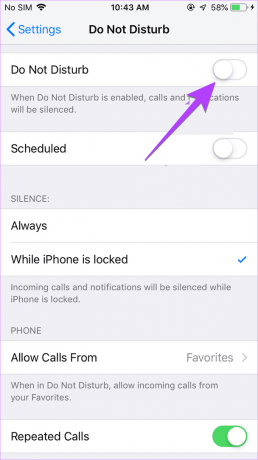
Tips: Vet hvorfor du mottar anrop når Ikke forstyrr er aktivert på iPhone.
4. Slik slår du av Ikke forstyrr fra låseskjermen på iPhone
Du kan også slå av Ikke forstyrr på iPhone fra låseskjermen. Dette er hvordan:
Trinn 1: Trykk på Ikke forstyrr-teksten (iOS 16) eller halvmåneikonet (iOS 15) på iPhone-låseskjermen.
Steg 2: Listen over fokusmoduser vises på skjermen. Trykk på Ikke forstyrr for å slå den av.


5. Slik slår du av Ikke forstyrr hvis den aktiveres automatisk
Hvis DND-modusen fortsetter å slås på på et bestemt tidspunkt eller sted, kan en automatisk tidsplan settes for det. Følg disse trinnene for å slå av planleggingsfunksjonen til Ikke forstyrr på iPhone:
Trinn 1: Gå til Innstillinger > Fokus > Ikke forstyrr på iPhone.


Steg 2: Rull ned til delen Sett en tidsplan. Hvis noen tidsplan (eller Smart aktivering) sier På, trykker du på den og slår av bryteren ved siden av Tidsplan.
Alternativt kan du trykke på Slett tidsplan-knappen for å slå den av permanent.

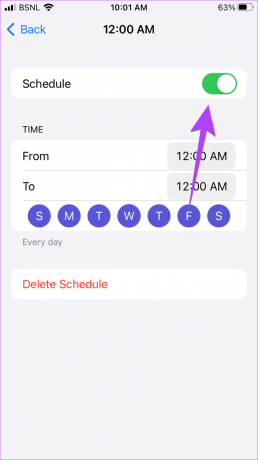
Tips: Lære hvordan du bruker fokusfiltre på iPhone.
6. Slik slår du av Ikke forstyrr på bare én enhet
iOS 15 introduserte funksjonen Del på tvers av enheter som lar brukere slå på Ikke forstyrr (eller noe annen Focus) på én iPhone, og den vil bli slått på andre enheter som er logget på med samme iCloud regnskap. Hvis denne funksjonen er aktivert og du slår av Ikke forstyrr på én enhet, vil den bli slått av på alle enhetene.
Derfor, hvis du vil deaktivere DND på bare én enhet, følg disse trinnene:
Trinn 1: Åpne Innstillinger på iPhone eller iPad.
Steg 2: Gå til Fokus.

Trinn 3: Nå, rull ned og slå av bryteren ved siden av Del på tvers av enheter.

Trinn 4: Deretter slår du av Ikke forstyrr som vist i metodene ovenfor på ønsket enhet. Dette vil deaktivere DND-modus kun på den bestemte enheten.
7. Slik slår du av Ikke forstyrr på iPhone-tekstmeldinger
Hvis du ser et bjelle- eller halvmåneikon ved siden av en chattråd i Meldinger-appen, betyr det at varslene er dempet. Meldinger-appen kommer imidlertid ikke med en spesiell Ikke forstyrr-funksjon. Så det kan hende du ikke mottar tekstmeldingsvarsler fordi du kan ha dempet kontakten.
Tips: Kjenn forskjellen mellom flymodus, DND og stillemodus på iPhone.
Følg disse trinnene for å slå på lyden for tekstmeldinger på iPhone:
Trinn 1: Åpne Meldinger-appen på iPhone.
Steg 2: Åpne samtalen med kontakten du vil slå på lyden for varsler for.
Trinn 3: Trykk på kontaktnavnet eller nummeret øverst.
Trinn 4: Rull ned og slå av bryteren for Skjul varsler.
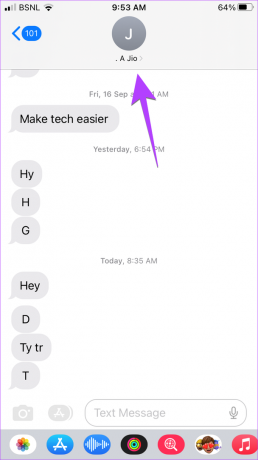

Merk: Hvis du ikke ser alternativet Skjul varsler, trykker du på (i)-ikonet øverst til høyre i chatten.
Alternativt, sveip til venstre på tekstmeldingstråden på hovedskjermen til Meldinger-appen og trykk på det lilla bjelleikonet for å slå på lyden for meldinger fra kontakten.
Pro tips: Hvis folk ser at varsler blir dempet for kontakten din i Meldinger-appen, må du stoppe deler fokusstatusen din. For det, gå til Innstillinger > Fokus > Del fokusstatus. Slå den av på neste skjerm.
Hvis du ikke mottar varsler eller anrop fra en bestemt kontakt når DND-modus er aktivert, kan det hende du ved et uhell har lagt det til i unntakslisten for Ikke forstyrr. Følg disse trinnene for å fjerne Ikke forstyrr fra en spesifikk iPhone-kontakt:
Trinn 1: Åpne Innstillinger og gå til Fokus > Ikke forstyrr.


Steg 2: Trykk på Personer.
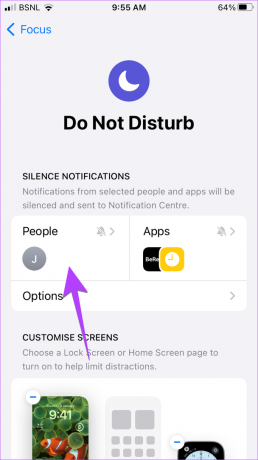
Trinn 3: Trykk på Stille varsler fra. Her vil du se alle kontaktene lagt til i Ikke forstyrr-listen. Trykk på (-) fjern-ikonet på kontakten du vil deaktivere DND-modus for.

Pro tips: Hvis du mottar varsler fra bestemte kontakter mens andre virker dempet, trykker du på Tillat varsler fra i trinn 4 og fjern kontaktene som dukker opp.
9. Slik fjerner du DND fra en iPhone-app
I likhet med kontakter kan du tilpasse appene som kan sende varsler når DND-modus er aktivert på iPhone. Så hvis du ikke mottar varsler fra en bestemt app, må du bli kvitt DND for den appen.
Trinn 1: Gå til Innstillinger > Fokus > Ikke forstyrr.


Steg 2: Trykk på Apper.
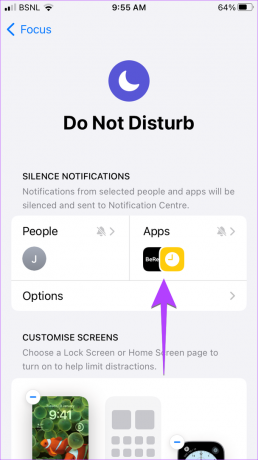
Trinn 3: Trykk på Stille varsler fra og trykk på (-) fjernikonet på appen du vil deaktivere Ikke forstyrr for.

10. Slik deaktiverer du Ikke forstyrr ved å bruke Siri på iPhone
Hvis du er en fan av Siri, kan du bruke den til å bli kvitt DND på iPhone eller iPad. Bare tilkall Siri og si «Slå av Ikke forstyrr fokus».
11. Slik slår du av Ikke forstyrr mens du kjører på iPhone
Hvis iPhone-varslene dine blir dempet når du kjører, er det sjanser for at kjørefokuset fortsetter å slås på automatisk mens du kjører. Følg disse trinnene for å slå den av:
Trinn 1: Åpne Innstillinger og gå til Fokus > Kjøring.


Steg 2: Rull ned og trykk på Mens du kjører.
Trinn 3: Velg Manuelt. Slå også av bryteren ved siden av Aktiver med CarPlay.
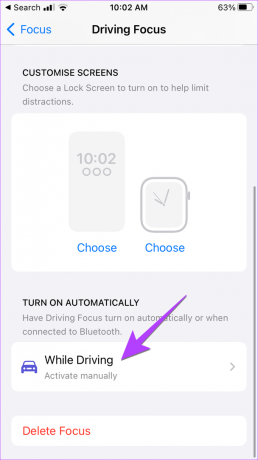

Tips: Sjekk ut beste Apple CarPlay-automatisering og snarveier.
12. Hvordan bli kvitt Ikke forstyrr-modus som aktiveres om natten
Hvis du ikke mottar varsler om natten, kan det være søvnfokus som aktiverer DND-funksjonen. Når søvnfokus er på, vil du se et Seng-ikon i statuslinjen.
Følg disse trinnene for å slå av søvnfokus på iPhone:
Trinn 1: Åpne Apple Health-appen på iPhone.
Steg 2: Trykk på Bla gjennom-fanen og gå til dvale.
Trinn 3: Trykk på "Full tidsplan og alternativer".

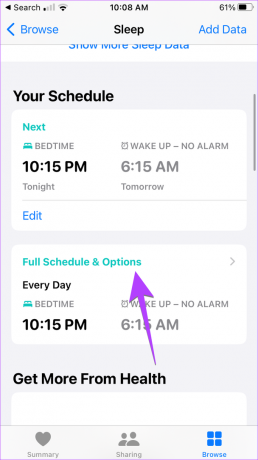
Trinn 4: Slå av bryterne ved siden av Sleep Schedule og 'Bruk Schedule for Sleep Focus'.

Reparer varsler som ikke fungerer på iPhone
Hvis du ikke får varsler selv etter at du har slått Ikke forstyrr-modus av på iPhone, kan du lære hvordan fikse varsler som ikke fungerer på iPhone. Vet også hvordan fikse problemer med forsinket varsling på iOS.
Sist oppdatert 24. januar 2023
Artikkelen ovenfor kan inneholde tilknyttede lenker som hjelper til med å støtte Guiding Tech. Det påvirker imidlertid ikke vår redaksjonelle integritet. Innholdet forblir objektivt og autentisk.
Skrevet av
Mehvish
Mehvish er en dataingeniør av grad. Hennes kjærlighet til Android og gadgets fikk henne til å utvikle den første Android-appen for Kashmir. Hun ble kjent som Dial Kashmir, og vant den prestisjetunge Nari Shakti-prisen fra Indias president for det samme. Hun har skrevet om teknologi i mange år, og hennes favorittvertikaler inkluderer veiledninger, forklaringer, tips og triks for Android, iOS/iPadOS, Windows og nettapper.



